Konfigurieren von Gast-Clustern in SDN über VMM
In diesem Artikel wird erläutert, wie Sie Gastcluster in SDN mithilfe von System Center Virtual Machine Manager (VMM) konfigurieren.
Mit der Einführung des Network Controllers dürfen VMs, die mit dem virtuellen Netzwerk verbunden sind, nur noch die IP-Adresse verwenden, die der Network Controller (NC) für die Kommunikation zuweist. NC unterstützt keine schwebenden IP-Adressen, die für das Funktionieren von Technologien wie Microsoft Failover Clustering unerlässlich sind.
Sie können diese Funktion aktivieren, indem Sie die Floating-IP-Funktionalität über den Software Load Balancer (SLB) im SDN emulieren.
VMM unterstützt das Gastclustering in SDN durch einen Internal Load Balancer (ILB) Virtual IP (VIP). Die ILB verwendet Probeports, die auf den Gastcluster-VMs erstellt werden, um den aktiven Knoten zu identifizieren. Zu einem bestimmten Zeitpunkt antwortet nur der Probeport des aktiven Knotens auf die ILB, und der gesamte an das VIP gerichtete Datenverkehr wird an den aktiven Knoten weitergeleitet.
Vor der Installation
Beachten Sie die folgenden Voraussetzungen:
Das Gastclustering wird über den SDN NC verwaltet. Stellen Sie sicher, dass Sie SDN eingerichtet und NC und SLBbereitgestellt haben.
Verfahren - Gastcluster konfigurieren
Führen Sie die folgenden Schritte durch:
Erstellen Sie einen Cluster für Ihre VMs unter Verwendung der in diesem Artikel bereitgestellten Informationen.
Hinweis
Cluster muss einen Probeport-Parameter haben, den Sie auf einen Port Ihrer Wahl festlegen. Dieser Port ist erforderlich, um die VIP-Vorlage im nächsten Schritt zu konfigurieren. Beachten Sie die reservierte IP-Adresse, die Sie für diesen Cluster verwenden. Diese IP wird später bei der Erstellung eines VIP unter Verwendung der VIP-Vorlage erforderlich sein.
Erstellen Sie eine VIP-Vorlage. Klicken Sie in der VMM-Konsole >Fabric>Networking>VIP-Vorlagen mit der rechten Maustaste und wählen Sie VIP Vorlage hinzufügen.
Wählen Sie unter TypVorlagentyp angeben und dann Spezifisch. Wählen Sie Microsoft aus der Hersteller-Dropdownliste und Microsoft Network Controller aus der Modell-Dropdownliste aus.
Wählen Sie Weiter aus.
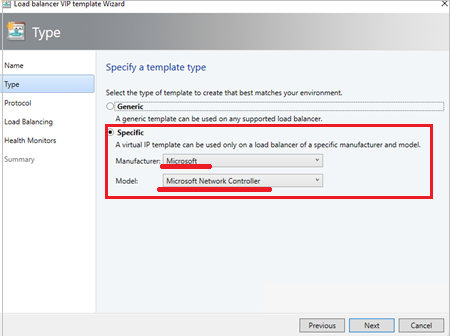
Aktivieren Sie unter Lastenausgleich das Kontrollkästchen Floating IP aktivieren.
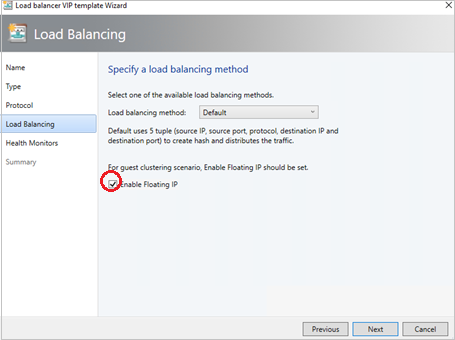
Fügen Sie unter Gesundheitsmonitor den Prüfpunkt hinzu, der auf den Gastcluster-VMs verwendet werden soll. Hier müssen Sie denselben Port hinzufügen, den Sie beim Clustering der Hosts im vorherigen Schritt konfiguriert haben.
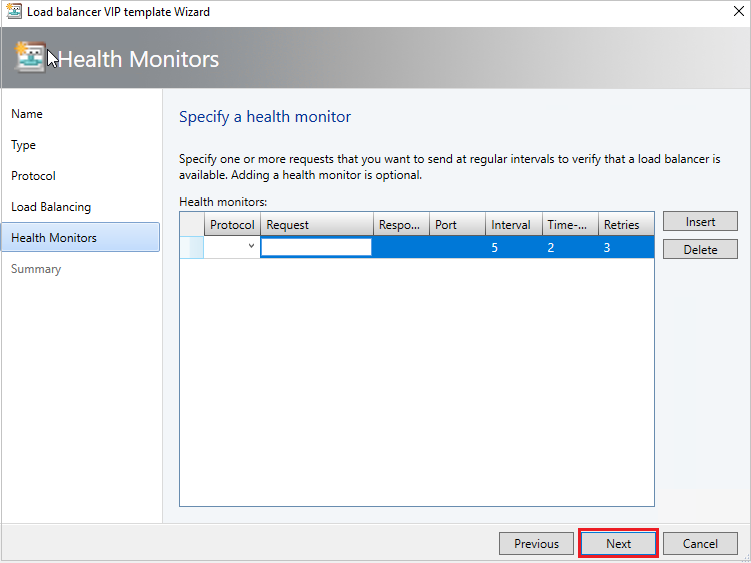
Erstellen Sie mithilfe von PowerShell ein VIP unter Verwendung der VIP-Vorlage.
Hinweis
Wie zu Beginn dieses Artikels erläutert, wird ein interner Lastverteiler VIP zur Unterstützung des Gastclustering implementiert. Im Folgenden wird das PowerShell-Skript zum Erstellen eines VIP aus der VIP-Vorlage für den Lastenausgleich des internen Netzwerkdatenverkehrs bereitgestellt.
Verwenden Sie das Beispielskript hier, um ein VIP zu erstellen und eine Lastverteilung für das interne Netz vorzunehmen. Ändern Sie die Parameter wie erforderlich, basierend auf den folgenden Details:
- LBServiceName - Name des Dienstes „Network Controller“.
- VipMemberNames - Namen der VMs im Cluster.
- VipNetworkName - Name des Mandanten-Netzwerks.
- VipAddress - Die reservierte IP-Adresse aus dem Mandanten-Netzwerk, die in Schritt 2 als IP-Adresse für den VM-Cluster verwendet wurde.
- VipTemplateName - Name der in Schritt 3 oben erstellten VIP-Vorlage.
- VipName - Ein beliebiger Anzeigename, mit dem Sie das VIP bezeichnen möchten.